
Rechercher, acheter et télécharger des apps
Pour trouver l’app idéale, recherchez-la ou explorez l’App Store. Une fois que vous avez trouvé l’app souhaitée, vous pouvez l’acheter à l’aide de votre identifiant Apple, ou échanger un code de téléchargement ou une carte cadeau.
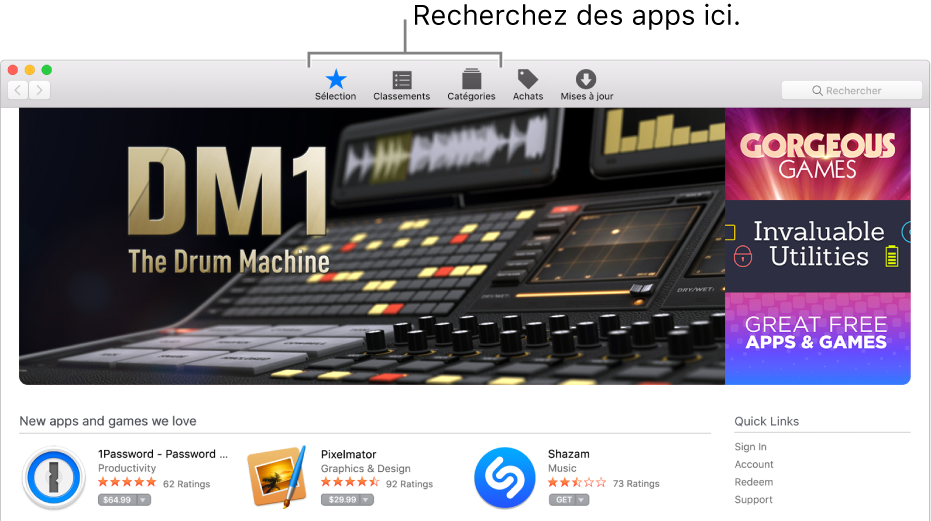
Rechercher et acheter des apps
Effectuez l’une des opérations suivantes :
Pour rechercher une app : Saisissez un ou plusieurs mots dans le champ de recherche situé dans le coin supérieur droit de la fenêtre App Store, puis appuyez sur Entrée.
Demander à Siri. Vous pouvez dire, par exemple : “Cherche des applications d’Apple”. En savoir plus sur Siri.
Pour parcourir l’App Store : Cliquez sur Sélection, Classements ou Catégories en haut de la fenêtre App Store.
Cliquez sur le nom ou l’icône d’une app pour obtenir une description et afficher les notes et les avis des clients.
Pour télécharger l’app, cliquez sur le bouton qui affiche le prix de l’app ou sur « Obtenir ». Puis cliquez à nouveau sur le bouton pour installer ou acheter l’app (ou utilisez Touch ID).
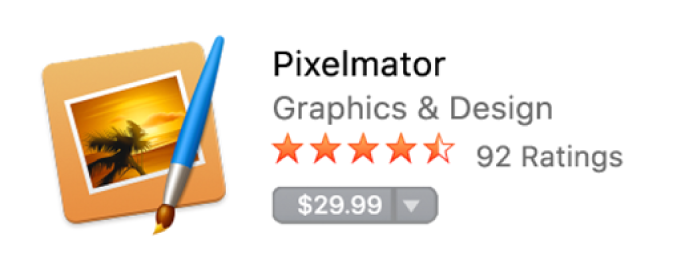
Vous pouvez interrompre ou annuler l’installation.
Utiliser des cartes cadeaux iTunes, des cartes Apple Music ou un code de téléchargement
Cliquez sur Utiliser un code dans la zone Raccourcis située à droite (si elle ne s’affiche pas, cliquez sur Sélection, Classements ou Catégories dans la barre d’outils). Saisissez le code de téléchargement ou le code de votre carte cadeau.
Si un cadre apparaît autour de votre code de carte-cadeau, vous pouvez utiliser la caméra intégrée de votre Mac pour l’utiliser. Après avoir cliqué sur Utiliser un code, cliquez sur Utiliser la caméra puis placez la carte cadeau à une distance comprise entre 10 et 18 cm de la caméra. Assurez-vous que la zone de code se trouve au centre de la zone d’aperçu, puis maintenez la carte immobile jusqu’à ce qu’elle soit échangée.
Pour en savoir plus, consultez l’article d’assistance Quel est le type de carte cadeau dont je dispose ?
Acheter des contenus intégrés et des abonnements
Certaines apps vendent des contenus supplémentaires, comme des mises à jour d’apps, des contenus de jeu et des abonnements. Pour effectuer un achat intégré, saisissez votre identifiant Apple (ou utilisez Touch ID). Pour en savoir plus sur les abonnements, consultez la rubrique Gérer les abonnements à des apps.
Télécharger les apps achetées par d’autres membres de la famille.
Si vous faites partie d’un groupe de partage familial, vous pouvez télécharger des apps achetées par d’autres membres de votre famille.
Cliquez sur Achats dans la barre d’outils, cliquez sur Mes achats, puis sélectionnez un membre de votre famille.
Téléchargez les éléments de votre choix.